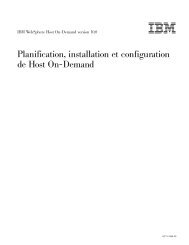Pianificazione, installazione e configurazione di Host On-Demand
Pianificazione, installazione e configurazione di Host On-Demand
Pianificazione, installazione e configurazione di Host On-Demand
You also want an ePaper? Increase the reach of your titles
YUMPU automatically turns print PDFs into web optimized ePapers that Google loves.
Installazione su z/OSSe si sta eseguendo l’aggiornamento da una versione precedente <strong>di</strong> <strong>Host</strong><strong>On</strong>-<strong>Demand</strong>, consultare il Capitolo 8, “Aggiornamento da versioni precedenti <strong>di</strong><strong>Host</strong> <strong>On</strong>-<strong>Demand</strong>”, a pagina 77 per informazioni su come eseguire il backup <strong>di</strong>pagine HTML personalizzate e <strong>di</strong> altri file <strong>di</strong> <strong>configurazione</strong> personalizzati.Per istruzioni sull’<strong>installazione</strong> <strong>di</strong> <strong>Host</strong> <strong>On</strong>-<strong>Demand</strong> su z/OS, consultare laProgram Directory <strong>di</strong> <strong>Host</strong> <strong>On</strong>-<strong>Demand</strong> fornita con il supporto del prodotto <strong>Host</strong><strong>On</strong>-<strong>Demand</strong>.Per istruzioni sull’<strong>installazione</strong> <strong>di</strong> <strong>Host</strong> <strong>On</strong>-<strong>Demand</strong> su Linux per zSeries,consultare “Installazione su Windows, AIX, Linux, Solaris e HP-UX” a pagina 68.Installazione su i5/OS e OS/400Sono <strong>di</strong>sponibili tre opzioni per installare il server <strong>di</strong> <strong>Host</strong> <strong>On</strong>-<strong>Demand</strong> sui sistemii5/OS e OS/400:v “Utilizzo dell’interfaccia grafica per l’<strong>installazione</strong> remota”v “Utilizzo della modalità <strong>di</strong> console o della modalità non presi<strong>di</strong>ata perl’<strong>installazione</strong> locale” a pagina 68v “Esecuzione <strong>di</strong> un’<strong>installazione</strong> non presi<strong>di</strong>ata o <strong>di</strong> console remota da unamacchina Windows” a pagina 68Utilizzo dell’interfaccia grafica per l’<strong>installazione</strong> remotaPer installare su i5/OS e OS/400 in modalità grafica, bisogna eseguirel’<strong>installazione</strong> in remoto da un computer su cui è in esecuzione Windows. Vienequi <strong>di</strong> seguito in<strong>di</strong>cata la procedura cui attenersi per eseguire l’<strong>installazione</strong>:1. Inserire il CD <strong>di</strong> <strong>Host</strong> <strong>On</strong>-<strong>Demand</strong> nel sistema Windows. Se il computer hauna funzione <strong>di</strong> esecuzione automatica del CD, viene visualizzata la finestra<strong>di</strong> benvenuto <strong>di</strong> <strong>Host</strong> <strong>On</strong>-<strong>Demand</strong>. Per avviare l’<strong>installazione</strong>, selezionarel’opzione per installare <strong>Host</strong> <strong>On</strong>-<strong>Demand</strong> su un sistema IBM System i5remoto. Se il computer non ha una funzione <strong>di</strong> avvio automatico del CD,aprire una finestra <strong>di</strong> prompt dei coman<strong>di</strong> <strong>di</strong> Windows. Dal prompt deicoman<strong>di</strong>, passare alla <strong>di</strong>rectory HODINST e specificare l’utilità <strong>di</strong> avvioWindows con un parametro aggiuntivo specificando il sistema operativoi5/OS o OS/400:ho<strong>di</strong>nstallwin.exe-os400In alternativa, è possibile utilizzare altri tre parametri per in<strong>di</strong>care il serveresatto su cui si sta eseguendo l’<strong>installazione</strong> ed collegarsi a detto server. Adesempio:ho<strong>di</strong>nstallwin.exe -os400 serverutente idutente passwordutenteserverutente è l’in<strong>di</strong>rizzo TCP/IP o il nome host per il server IBM Systemi5.idutente e passwordutente sono un ID <strong>di</strong> collegamento valido per il server.2. Se non si è specificato il server IBM System i5 e l’ID <strong>di</strong> collegamento nella rigacoman<strong>di</strong>, viene visualizzata una finestra che richiede <strong>di</strong> immettere questeinformazioni. Dopo che l’utente ha immesso queste informazioni, vieneavviata la procedura guidata. Essa utilizza automaticamente la lingua dellalocalità dell’utente, definita sul sistema dalla JVM (Java Virtual Machine) inesecuzione.3. Leggere l’accordo <strong>di</strong> licenza del software. Bisogna accettare l’accordo <strong>di</strong>licenza del software per continuare l’<strong>installazione</strong>.66 IBM WebSphere <strong>Host</strong> <strong>On</strong>-<strong>Demand</strong> Versione 10.0: <strong>Pianificazione</strong>, <strong>installazione</strong> e <strong>configurazione</strong> <strong>di</strong> <strong>Host</strong> <strong>On</strong>-<strong>Demand</strong>